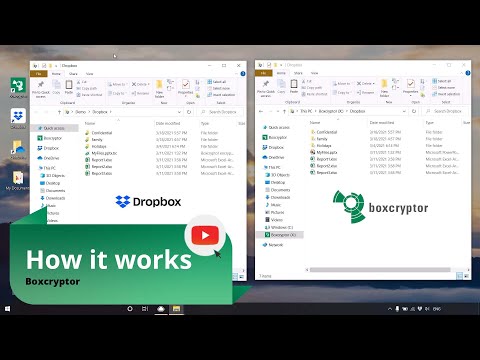Pour une protection de base contre les virus et les logiciels malveillants, Microsoft a intégré Windows Defender dans ton Windows 10/8 ou version ultérieure fonctionnement des systèmes d'exploitation. Cela signifie que vous n’avez pas besoin d’installer de programmes antivirus et Windows Defender s'occupera des problèmes de sécurité. Avec Windows 10, cette suite de sécurité a la capacité de mettre à jour automatiquement les définitions antimalware avec Mises à jour Windows.
Nous avons vu comment installer manuellement les dernières définitions de Windows Defender. Aujourd’hui, dans cet article, nous verrons comment vous pouvez mettre à jour Windows Defender définitions de virus utilisant Windows PowerShell.
Mettre à jour les définitions de Windows Defender à l'aide de Windows PowerShell
1. presse Touche Windows + Q, tapez Windows PowerShell dans le champ de recherche. Depuis les résultats, faites un clic droit sur Windows PowerShell et sélectionnez Exécuter en tant qu'administrateur. Si vous êtes invité à entrer le mot de passe du compte d'utilisateur, indiquez-le.

2. Ensuite, dans le Windows PowerShell fenêtre si ouverte type CD.. et frapper Entrer clé. Encore une fois le type CD.. puis appuyez sur Entrer clé. De cette façon, vous devriez être arrivé à PS C: > annuaire.

3. Maintenant, vous pouvez taper cette applet de commande après avoir choisi les paramètres, puis cliquer sur Entrer clé. La cmdlet générale (simplifiée) ressemble à ceci:
Update-MpSignature [-UpdateSource {InternalDefinitionUpdateServer | MicrosoftUpdateServer | MMPC | FileShares} ]
Par exemple, la commande que vous utiliserez pour simplement mettre à jour les définitions est la suivante:
PS C:> Update-MpSignature
Ceci détermine automatiquement quelle est la meilleure source de mise à jour et commence à télécharger les définitions.
Si vous souhaitez spécifier la source des définitions de mise à jour, vous devez modifier la cmdlet générale. Par exemple, si vous souhaitez mettre à jour à partir de Microsoft Update Server, vous pouvez utiliser l'applet de commande suivante:
PS C:> Update-MpSignature -UpdateSource MicrosoftUpdateServer
Les autres sources de mise à jour que vous pouvez utiliser sont InternalDefinitionUpdateServer, Microsoft Malware Protection Center (MMPC) et FileShares. Quand vous utilisez InternalDefinitionUpdateServer source, le service recherche les mises à jour sur le serveur Services de mise à jour de logiciels Windows (WSUS) serveur.
J'espère que vous trouverez l'article informatif et utile!